6 meilleurs enregistreurs d'écran pour les navigateurs Firefox à ne pas manquer
En tant que navigateur Web gratuit, Firefox est devenu l'un des navigateurs les plus populaires au monde en raison de sa vitesse, de sa sécurité et de ses nombreuses extensions. Parfois, vous devrez peut-être enregistrer une page Web entière, capturer une vidéo en ligne ou télécharger de la musique. UN Enregistreur d'écran Firefox peut répondre à votre besoin. Il vous aide à récupérer du contenu en ligne et à l'enregistrer sur votre disque dur pour le consulter hors ligne. Cet article répertorie les 6 meilleurs enregistreurs d'écran Firefox.
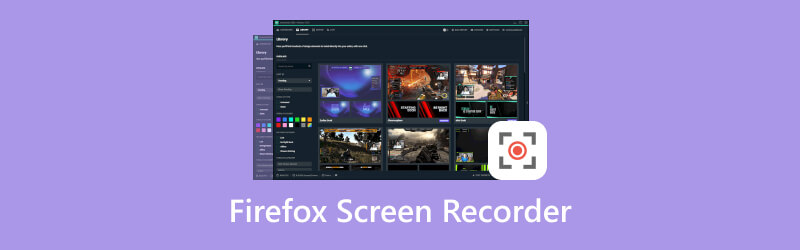
- LISTE DES GUIDES
- Partie 1 : Top 5 des extensions d'enregistreur d'écran Firefox
- Partie 2 : Meilleur enregistreur d'écran Firefox
- Partie 3 : FAQ sur Firefox Screen Recorder
Partie 1 : Top 5 des extensions d'enregistreur d'écran Firefox
Top 1 : Screencastify
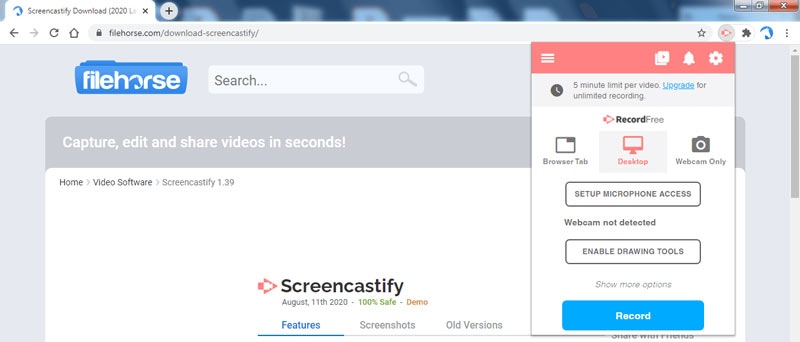
Screencastify est l'un des enregistreurs d'écran et vidéo Firefox les plus populaires. Il propose des solutions pour créer des didacticiels, un support client, des démonstrations de produits et des vidéos de formation sans installer de logiciel indépendant.
- Enregistrez tout l’écran ou une zone spécifique.
- Capturez plusieurs sources simultanément.
- Ajoutez des annotations et des dessins aux enregistrements.
- Incluez une version gratuite.
- La version gratuite a une limite de 5 minutes.
- Les enregistrements ne peuvent être sauvegardés qu'au format MP4 et GIF.
Top 2 : Reco - Enregistreur d'écran
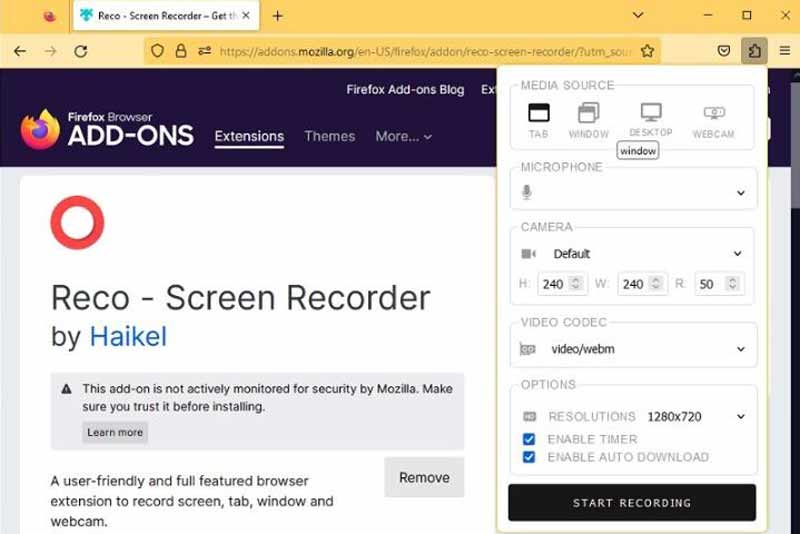
Reco - Screen Recorder est également une extension d'enregistrement d'écran pour Firefox. Il peut enregistrer un onglet, une fenêtre, un bureau entier ou une webcam. De plus, il existe des options personnalisées pour créer l’effet souhaité.
- Soutenir diverses sources médiatiques.
- Ajoutez votre voix aux enregistrements.
- Ajustez la résolution vidéo et le codec.
- Capturez des vidéos 4K.
- Il lui manque un éditeur vidéo.
- Les formats de sortie sont limités.
Top 3 : Enregistreur en direct
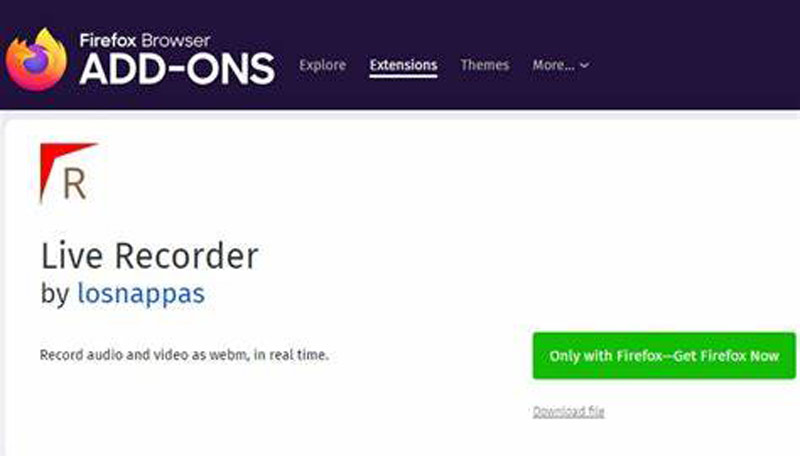
Live Recorder est un autre enregistreur audio et d'écran pour Firefox. Une fois que vous aurez ajouté cette extension à votre navigateur, elle sera affichée dans la barre d'outils en haut de votre navigateur. Puisque l’extension est open source, elle est gratuite.
- Enregistrez l'écran sans limite de temps.
- Capturez l'audio avec la vidéo.
- Ajustez les codecs vidéo et audio.
- Enregistrez des vidéos en 60 FPS.
- Il enregistre uniquement les enregistrements dans WebM.
- Certains sites Web ne sont pas disponibles.
Top 4 : Capture d'écran et enregistreur d'écran impressionnants
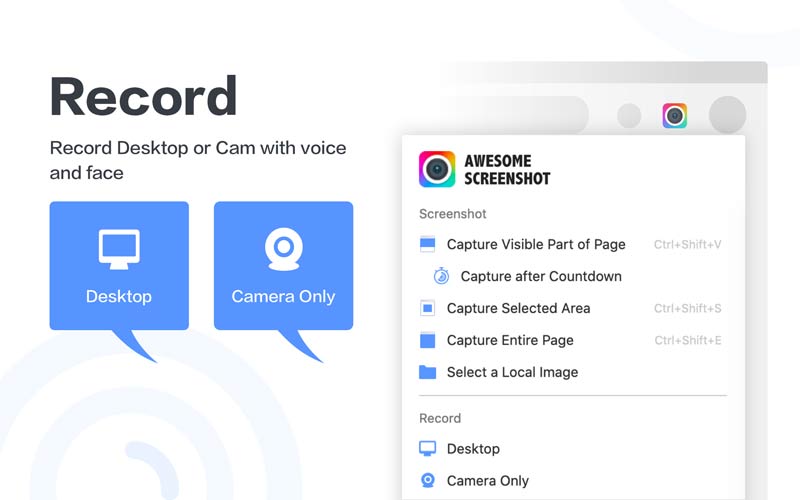
Lorsque vous devez enregistrer une page Web ou une vidéo en ligne dans un navigateur Firefox, Awesome Screenshot & Screen Recorder est un bon choix. De plus, son utilisation est gratuite comme extension d'enregistreur d'écran Firefox.
- Enregistrez l'écran en ligne et hors ligne.
- Incluez des fonctionnalités bonus.
- Enregistrez des captures d'écran dans différents formats.
- Capturez l'écran gratuitement.
- Certaines fonctionnalités ne fonctionnent pas.
- La courbe d’apprentissage n’est pas conviviale.
Top 5 : L'enregistreur d'écran de Bernard
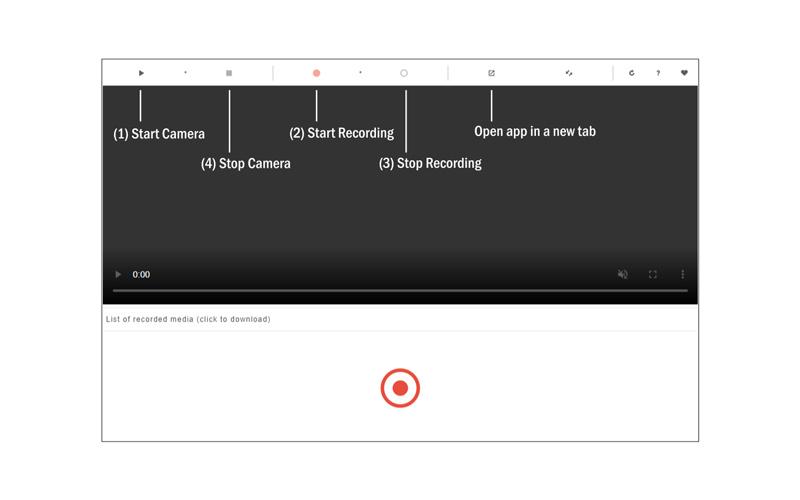
Screen Recorder de Bernard est une extension d'enregistrement d'écran robuste pour Firefox. Il permet aux utilisateurs de capturer plusieurs zones de l'écran en même temps. C'est bon pour l'enregistrement vidéo.
- Enregistrez plusieurs zones d’écran.
- Facile à naviguer.
- Prévisualisez les vidéos avant de les télécharger.
- Entièrement gratuit.
- Il enregistre uniquement dans WebM.
- L'extension ne peut actuellement pas enregistrer d'audio sur Firefox.
Partie 2 : Meilleur enregistreur d'écran Firefox
La plupart des extensions d'enregistreur d'écran pour Firefox ne peuvent pas fonctionner hors ligne. De plus, ils sont généralement trop simples pour terminer des tâches avancées. À partir de ce moment, vous aurez peut-être besoin d'un enregistreur d'écran puissant, tel que ArkThinker Enregistreur d'écran.
- Enregistrez facilement l'écran avec l'audio.
- Prend en charge plusieurs sources d'entrée.
- Optimisez la qualité de l'enregistrement d'écran.
- Incluez un large éventail d’options personnalisées.
Comment enregistrer l'écran Firefox
Configurer l'enregistreur d'écran Firefox
Exécutez le meilleur enregistreur d'écran après l'avoir installé sur votre bureau. Choisir Magnétoscope dans l'interface d'accueil. Si vous souhaitez simplement enregistrer de l'audio sur Firefox, choisissez Enregistreur audio plutôt.

Enregistrer Firefox
Définissez la zone d'enregistrement dans le AFFICHER section. Allumer Son du système et réglez le volume. Pour ajouter votre réaction à l'enregistrement, activez Webcam et Microphone. Frappez le REC bouton pour commencer l’enregistrement de Firefox. Quand c'est fait, cliquez sur le Arrêt bouton. Exportez ensuite l'enregistrement sur votre ordinateur.

Partie 3 : FAQ sur Firefox Screen Recorder
Firefox est-il livré avec un enregistreur d'écran ?
Non, Firefox n'a pas d'enregistreur d'écran intégré. Vous devez installer une extension ou une application d'enregistrement d'écran pour capturer votre écran.
Pourquoi mon enregistreur d'écran Firefox ne fonctionne pas ?
Vous pouvez utiliser une autre extension d'enregistreur d'écran. Si le problème persiste, cela signifie que le contenu n'est pas disponible pour l'enregistrement et le téléchargement.
Les extensions de l'enregistreur d'écran Firefox sont-elles sûres ?
La plupart des extensions d'enregistreur d'écran sont sûres à utiliser, mais vous ne devez pas enregistrer de contenu privé sur votre bureau.
Conclusion
Maintenant, vous devriez apprendre au moins les 6 meilleurs enregistreurs d'écran pour Firefox. Ils peuvent vous aider à récupérer et télécharger des pages Web, des vidéos en ligne et plus facilement. ArkThinker Screen Recorder est la meilleure option pour les débutants. Il est non seulement facile à utiliser, mais offre également des fonctionnalités bonus. Si vous avez d'autres questions sur ce sujet, n'hésitez pas à laisser un message sous cet article et nous y répondrons dans les plus brefs délais.
Que pensez-vous de cette publication? Cliquez pour noter cet article.
Excellent
Notation: 4.9 / 5 (basé sur 484 voix)
Trouver plus de solutions
Comment activer l'enregistrement Google Meet sur votre bureau [Guide] Étapes détaillées pour enregistrer un podcast Guide détaillé pour enregistrer un écran ou des vidéos sur des ordinateurs Mac Un didacticiel pour enregistrer un webinaire : pour Windows, Mac, iPhone et Android Top 7 des enregistreurs d'écran Ubuntu en ligne et hors ligne pour les utilisateurs d'Ubuntu Comment utiliser Adobe Screen Recorder pour enregistrer votre contenuArticles relatifs
- Enregistrer une vidéo
- Examen de CyberLink Screen Recorder : un bon choix pour le streamer
- Examen impartial d'iSpring, l'une des meilleures boîtes à outils d'apprentissage en ligne
- Comment enregistrer des réunions GoTo avec/sans autorisation
- Que pensez-vous d'EaseUs RecExperts : des fonctions, des prix et plus encore
- Examen impartial du premier logiciel de capture vidéo et d'enregistrement d'écran
- iTop Screen Recorder est-il bon : examen et alternative
- D3DGear Review 2023 : fonctionnalités, avantages et inconvénients et sa meilleure alternative
- Radeon ReLive Review – Téléchargement, fonctionnalités et alternative
- DU Recorder : examen, fonctionnalités et meilleure alternative
- ShareX Review 2023 – Fonctionnalités, prix et meilleures alternatives



